כיצד להסיר את מובנית ביישומים אנדרואיד ללא-זכויות שורש
אנדרואיד / / December 19, 2019
יצרנים של טלפונים חכמים וטאבלטים מבוסס Android פשוט אוהבים מותקן הגאדג'טים שלהם על יישומים שאינם נשלפים מובנים. ובכן, כאשר הם מועילים. אבל ברוב המקרים זה רק סיגים בדירוג ומרגיז הפרסום שלהם.
משתמשים מתקדמים יכולים לקבל שורש-גישה במכשיר ולבצע את כל התוכניות האלה. עם זאת, רבים אינם מעזים להשתמש בשורש - בגלל חוסר הרצון לאבד את הערבות, הסיכויים להפסיק לקבל את עדכוני OTA, או מסיבות אחרות.
אבל, למרבה המזל, יש דרך להסיר מובנית בתוכנה על אנדרואיד ללא שורש. זה אולי נראה מסובך למתחילים, אבל אם אתה בזהירות אחר ההוראות, הכל יסתדר.
לעולם אל תסירו את היישומים שבהם אתה לא מבין. אתה יכול להשבית את מערכת ההפעלה של הטלפון החכם שלך יצטרך reflash.
כמו כן, חפירה לפני נדרשת לעשות בהגדרות המערכת גיבויים תמונות, מוזיקה, וידאו ונתונים חשובים אחרים מהסמארטפון שלכם.
1. להתקין ADB
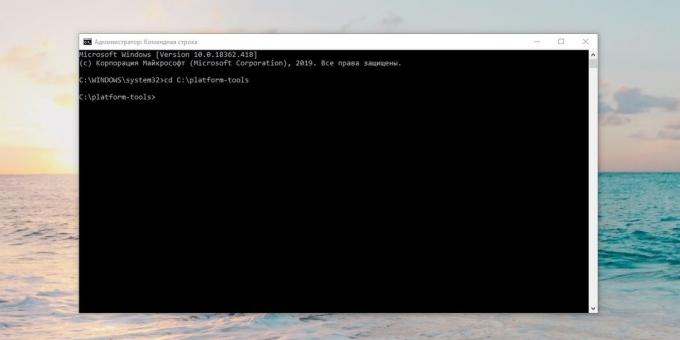
נצטרך כלי ADB (Android Debug Bridge). תהליך ההתקנה שלה הוא בערך אותו מחיר מערכות הפעלה שונות. בחר את הגירסה של ADB עבור המערכת שלך, ולאחר מכן בצע את השלבים הבאים.
- הורד את קובץ ה- ZIP עם ADB.
- חלץ את התוכן לתיקייה בלי אותיות רוסיות בשם. ב- Windows, עדיף לעשות את זה השורש של כונן המערכת - C: \-כלי פלטפורמה. אתה יכול פשוט להסיר את כל MacOS שולחניים ו- Linux. מופיע בתיקייה כלי פלטפורמה.
- פתח את "שורת הפקודה" ב- Windows או "טרמינל" ב MacOS ו- Linux. בשנת הפקודה של Windows הפקודה להריץ כמנהל - כדי לעשות זאת, לחץ על הסמל "שורת פקודה", לחץ לחיצה ימנית ובחר "מתקדם» → «הפעל כמנהל."
- עכשיו אתה צריך לפתוח את תיקיית הטרמינל כלי פלטפורמה. הקלד את הפקודה הבאה:
CD / path / to / הספרייה / שלך /ולחצו על Enter.
אם אינך יודע איזה נתיב מוביל לתיקייה שלך, לעשות זאת:
- ב- Windows, לחץ על לחצן העכבר הימני על התיקייה החזקת מקש Shift ולחץ על "העתק כנתיב". ואז להכניס את יועתק קו הטרמינל.
- על MacOS Alt-קליק על התיקייה, לחץ לחיצה ימנית ובחר "העתק נתיב אל ...".
- כך או MacOS ו- Linux פשוט לגרור תיקייה כלי פלטפורמה בחלון הטרמינל.
ADB מוכן כעת לפעולה.
הורד ADB עבור Windows →
ADB להורדה עבור MacOS →
הורד ADB עבור לינוקס →
2. למד את שמות חבילות
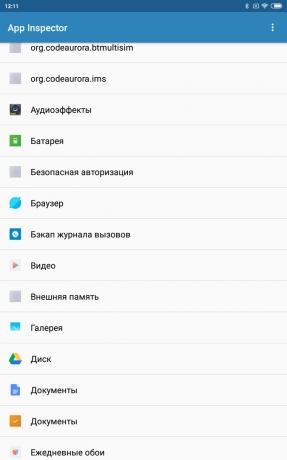
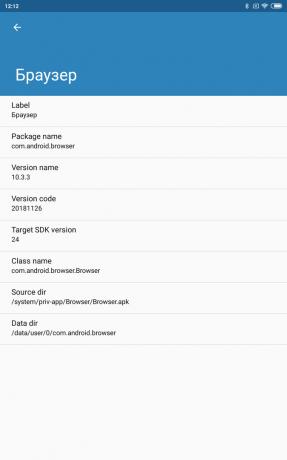
עכשיו אתה צריך לברר מה בדיוק אנחנו רוצים להסיר. לשם כך על יישום מפקח אפליקציה לסמארטפון. פתח והתחיל למצוא אותו מותקנת מראש תוכניות שאתה לא צריך.
לחץ על שם התוכנית ברשימה - ו מולך יציג מידע על זה. אנחנו מעוניינים ששם חבילת הסעיף - הוא מכיל את השם של מנות מיותרות. זה ייראה כך: com.android.browser או משהו.
אנחנו צריכים מקום לרשום את השמות של החבילות שברצונך להסיר. מפקח App עושה את זה קל להעתיק את השם, פשוט על ידי לחיצה על זה. אתה יכול לאסוף את שמות כל קובץ טקסט או מסמך בענן, כדי שאחר כך על המחשב כדי להעתיק אותם בקלות.
מחיר: חינם
3. הפעל באגים USB

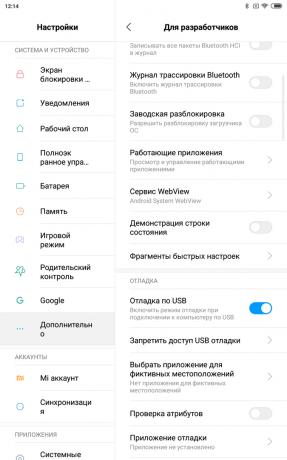
אפשר באגים באמצעות USB, זה די פשוט.
- פתח את הגדרות הטלפון החכם, חפשו את הקטע "מידע על הטלפון" ולחץ על "מספר Build" אופציה עד אז, עד שהמערכת תציג את ההודעה "יש לך להפוך למפתח."
- לחזור לתפריט ההגדרות הראשי אז יש אפשרות התפריט "ל'מפתחים".
- מצא את האפשרות "באגים USB» ולהפעיל אותו.
ראה גם⌨
- כיצד לאפשר USB באגים באנדרואיד שלכם
4. חיבור למחשב
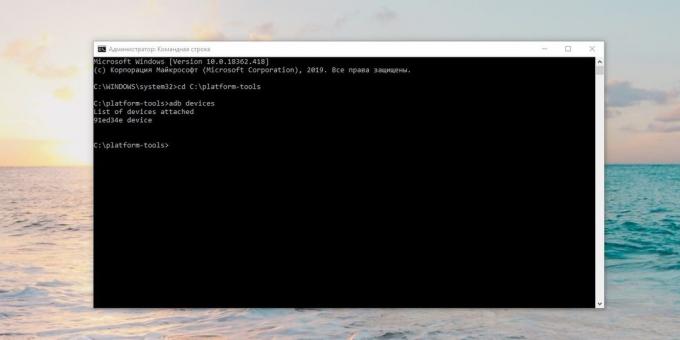
עכשיו לחבר את הטלפון למחשב באמצעות כבל USB. לאחר מכן בצע את הטרמינל ברציפות, שבו פתחנו בפיסקה הקודמת, את הפקודות הבאות:
-
Windows:
תקני ADB -
MacOS:
. \ תקני Adb -
לינוקס:
התקני ./adb
בשורת הפקודה יהיה המספר הסידורי של הסמארטפון או הטאבלט שלכם. אמצעי זה כי המכשיר מחובר כהלכה.
5. הסר יישומים לא נחוצים
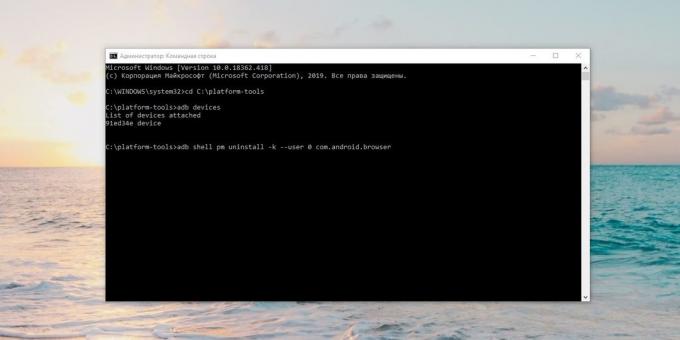
עכשיו אנחנו מתחילים להסיר תוכניות לא רצויות. כדי לעשות זאת, הזן את הפקודות הבאות:
-
Windows:
פגז ADB pm הסרת -k --user 0 package_name -
MacOS:
. \ Adb פגז pm הסרת -k --user 0 package_name -
לינוקס:
./adb פגז pm ההסרה -k --user 0 package_name
לדוגמא, אם אתה צריך להסיר את אפליקציית המוזיקה של Google Play, צוות יהיה:
פגז ADB pm הסרת -k --user 0 com.google.android.music
לחץ על Enter. אתה צריך לראות סימן להצלחה המציין את סיומו המוצלח של ההסרה.
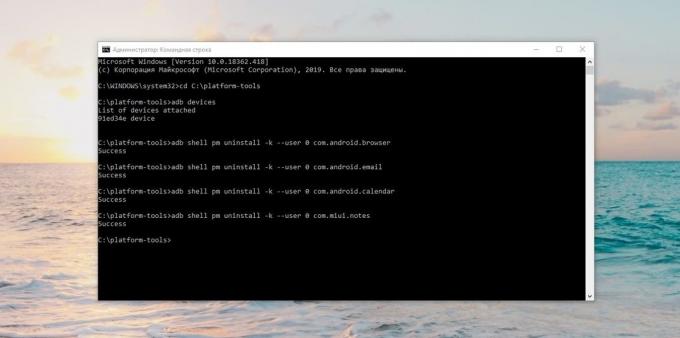
כשתסיים, פשוט לסגור את חלון המסוף לנתק את הטלפון מהמחשב. מחקתי את הבקשה מיד נעלם. אם אתה לא, לנסות להפעיל מחדש את הטלפון החכם.
לבסוף כדאי לניפוי להשבית דרך USB. ולבסוף, אם אתה לגרות את הפריט "ל'מפתחים" בהגדרות - לפתוח את רשימת היישומים המותקנים, למצוא שם את "הגדרות", לחץ עליו ובחר "נקה נתונים." ואת התפריט "ל'מפתחים" להיעלם.

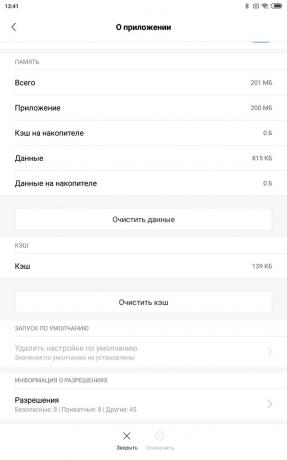
מזל טוב על ניקוי אנדרואיד של פסולת. ומבט, לא להסיר יותר מדי.
ראה גם🧐
- 5 פונקציות שימושיות של Chrome עבור אנדרואיד, אשר אתה אולי לא יודע
- ריבוי משימות באנדרואיד: 5 דרכים לבצע משימות מרובות בו זמנית
- למה אנדרואיד לאורך זמן מתחילה להאט וכיצד להילחם בו

